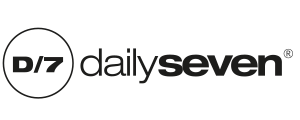24 Juli Woocommerce – Produkt Varianten klappen nicht mehr auf
WooCommerce Varianten lassen sich nach Update nicht mehr öffnen – meine Erfahrung mit WPML
Kürzlich hatte ich wieder einen typischen „Update-Moment“ im WordPress-Backend:
Nach einem Update von WooCommerce und WPML traten plötzlich Probleme bei den Produktvarianten auf.
Im Backend der Produkte ließen sich die Varianten einfach nicht mehr aufklappen – was die Pflege der Artikel praktisch unmöglich machte.
Die Suche nach der Ursache hat mich einige Zeit gekostet, am Ende war die Lösung aber überraschend simpel.
Das Problem nach dem Update
Nach einem WordPress-Update inklusive WooCommerce und WPML funktionierte das Varianten-Handling im WooCommerce-Backend nicht mehr.
Klickte man im Produkt auf „Varianten“, passierte schlicht nichts – die Eingabefelder klappten nicht auf.
Ein kritisches Problem, da ohne Varianten-Verwaltung Produkte mit unterschiedlichen Größen, Farben oder Preisen nicht mehr bearbeitet werden können.
Mögliche Ursache
Die genaue Ursache liegt vermutlich an einem Konflikt zwischen den JavaScript-Assets von WooCommerce und WPML.
Nach Updates kann es passieren, dass Skripte nicht korrekt registriert oder gecached werden. Dadurch blockiert WPML die Funktionalität im WooCommerce-Backend.
Die schnelle Lösung: WPML neu aktivieren
Die Lösung war am Ende überraschend einfach:
- Alle WPML-Plugins inkl. Hauptplugin deaktivieren.
- Danach alle WPML-Plugins wieder aktivieren.
Und siehe da: Die Varianten ließen sich sofort wieder wie gewohnt aufklappen.
Hoffentlich bleibt das stabil, bis ein offizielles Bugfix-Update von WPML veröffentlicht wird.
Fachlicher Hintergrund
WPML greift tief in die Daten- und Script-Struktur von WordPress und WooCommerce ein, um Mehrsprachigkeit zu ermöglichen.
Nach Updates kann es dabei zu sogenannten Script Conflicts kommen:
– Alte JavaScript-Dateien liegen noch im Cache
– Abhängigkeiten werden in falscher Reihenfolge geladen
– Neue WooCommerce-Funktionen sind mit der installierten WPML-Version noch nicht kompatibel
Ein einfaches Deaktivieren und Reaktivieren von WPML erzwingt, dass alle Abhängigkeiten neu registriert werden – daher funktioniert dieser Workaround so zuverlässig.
Tipps für die Praxis
- Updates nie direkt im Live-System testen: Am besten zuerst in einer Staging-Umgebung prüfen.
- Cache leeren: Sowohl Browser-Cache als auch Plugin-Cache (z. B. WP Rocket, W3TC) löschen.
- WPML aktuell halten: Meist liefert WPML recht schnell Bugfixes nach größeren WooCommerce-Updates.
- Debugging aktivieren: Mit
WP_DEBUGin derwp-config.phpsieht man oft JavaScript-Fehler oder Konflikte.
Was zunächst nach einem komplizierten Bug aussah, ließ sich am Ende einfach lösen: WPML einmal deaktivieren und wieder aktivieren – und die WooCommerce-Varianten funktionieren wieder.
Meine Erfahrung: Solche Konflikte sind typisch nach größeren Updates von WooCommerce und WPML. Mit etwas Geduld und Systematik lässt sich die Ursache meist schnell finden.
Wer auf Nummer sicher gehen will, sollte Updates immer erst in einer Testumgebung ausprobieren.
Professionelle Hilfe für Ihr Webprojekt
Benötigen Sie professionelle Unterstützung bei Ihrem Webprojekt? Ob Website, individuelle Programmierung oder WordPress-Wartung – ich helfe Ihnen gern persönlich weiter.
dailyseven® – Webdesign Agentur Berlin
Annenallee 6
12555 Berlin
Telefon: 030 689 190 68